2021 PEUGEOT PARTNER android auto
[x] Cancel search: android autoPage 225 of 260
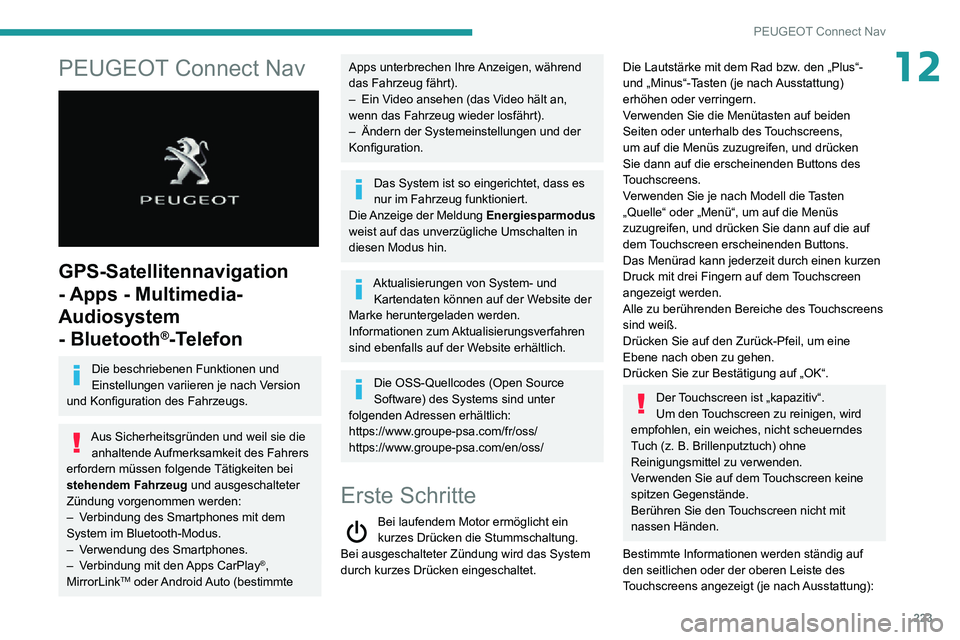
223
PEUGEOT Connect Nav
12PEUGEOT Connect Nav
GPS-Satellitennavigation
- Apps - Multimedia-
Audiosystem
- Bluetooth
®-Telefon
Die beschriebenen Funktionen und
Einstellungen variieren je nach Version
und Konfiguration des Fahrzeugs.
Aus Sicherheitsgründen und weil sie die anhaltende Aufmerksamkeit des Fahrers
erfordern müssen folgende Tätigkeiten bei
stehendem Fahrzeug und ausgeschalteter
Zündung vorgenommen werden:
– Verbindung des Smartphones mit dem System im Bluetooth-Modus.– Verwendung des Smartphones.– Verbindung mit den Apps CarPlay®,
MirrorLinkTM oder Android Auto (bestimmte
Apps unterbrechen Ihre Anzeigen, während
das Fahrzeug fährt).
– Ein Video ansehen (das Video hält an, wenn das Fahrzeug wieder losfährt).– Ändern der Systemeinstellungen und der Konfiguration.
Das System ist so eingerichtet, dass es
nur im Fahrzeug funktioniert.
Die Anzeige der Meldung Energiesparmodus
weist auf das unverzügliche Umschalten in
diesen Modus hin.
Aktualisierungen von System- und Kartendaten können auf der Website der
Marke heruntergeladen werden.
Informationen zum Aktualisierungsverfahren
sind ebenfalls auf der Website erhältlich.
Die OSS-Quellcodes (Open Source
Software) des Systems sind unter
folgenden Adressen erhältlich:
https://www.groupe-psa.com/fr/oss/
https://www.groupe-psa.com/en/oss/
Erste Schritte
Bei laufendem Motor ermöglicht ein kurzes Drücken die Stummschaltung.
Bei ausgeschalteter Zündung wird das System
durch kurzes Drücken eingeschaltet.
Die Lautstärke mit dem Rad bzw. den „Plus“-
und „Minus“-Tasten (je nach Ausstattung)
erhöhen oder verringern.
Verwenden Sie die Menütasten auf beiden
Seiten oder unterhalb des Touchscreens,
um auf die Menüs zuzugreifen, und drücken
Sie dann auf die erscheinenden Buttons des
Touchscreens.
Verwenden Sie je nach Modell die Tasten
„Quelle“ oder „Menü“, um auf die Menüs
zuzugreifen, und drücken Sie dann auf die auf
dem Touchscreen erscheinenden Buttons.
Das Menürad kann jederzeit durch einen kurzen
Druck mit drei Fingern auf dem Touchscreen
angezeigt werden.
Alle zu berührenden Bereiche des Touchscreens
sind weiß.
Drücken Sie auf den Zurück-Pfeil, um eine
Ebene nach oben zu gehen.
Drücken Sie zur Bestätigung auf „OK“.
Der Touchscreen ist „kapazitiv“.
Um den Touchscreen zu reinigen, wird
empfohlen, ein weiches, nicht scheuerndes
Tuch (z. B. Brillenputztuch) ohne
Reinigungsmittel zu verwenden.
Verwenden Sie auf dem Touchscreen keine
spitzen Gegenstände.
Berühren Sie den Touchscreen nicht mit
nassen Händen.
Bestimmte Informationen werden ständig auf
den seitlichen oder der oberen Leiste des
Touchscreens angezeigt (je nach Ausstattung):
Page 226 of 260
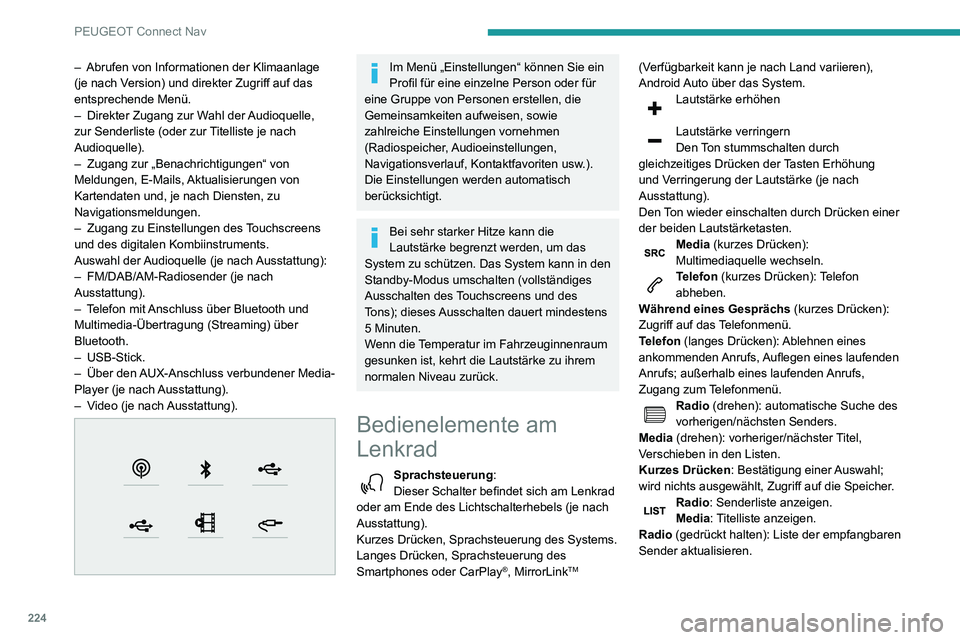
224
PEUGEOT Connect Nav
Menüs
Vernetzte Navigation
Einstellung der Verkehrsführung und Auswahl des Zielortes.
Verwendung der verfügbaren Dienste in Echtzeit
je nach Ausstattung.
Apps
Ausführung bestimmter Apps auf einem über CarPlay®, MirrorLinkTM (in einigen
– Abrufen von Informationen der Klimaanlage (je nach Version) und direkter Zugriff auf das
entsprechende Menü.
– Direkter Zugang zur W ahl der Audioquelle, zur Senderliste (oder zur Titelliste je nach
Audioquelle).
– Zugang zur „Benachrichtigungen“ von Meldungen, E-Mails, Aktualisierungen von
Kartendaten und, je nach Diensten, zu
Navigationsmeldungen.
– Zugang zu Einstellungen des Touchscreens und des digitalen Kombiinstruments.
Auswahl der Audioquelle (je nach Ausstattung):
– FM/DAB/AM-Radiosender (je nach Ausstattung).– Telefon mit Anschluss über Bluetooth und Multimedia-Übertragung (Streaming) über
Bluetooth.
– USB-Stick.– Über den AUX-Anschluss verbundener Media-Player (je nach Ausstattung).– Video (je nach Ausstattung).
Im Menü „Einstellungen“ können Sie ein
Profil für eine einzelne Person oder für
eine Gruppe von Personen erstellen, die
Gemeinsamkeiten aufweisen, sowie
zahlreiche Einstellungen vornehmen
(Radiospeicher, Audioeinstellungen,
Navigationsverlauf, Kontaktfavoriten usw.).
Die Einstellungen werden automatisch
berücksichtigt.
Bei sehr starker Hitze kann die
Lautstärke begrenzt werden, um das
System zu schützen. Das System kann in den
Standby-Modus umschalten (vollständiges
Ausschalten des Touchscreens und des
Tons); dieses Ausschalten dauert mindestens
5 Minuten.Wenn die Temperatur im Fahrzeuginnenraum
gesunken ist, kehrt die Lautstärke zu ihrem
normalen Niveau zurück.
Bedienelemente am
Lenkrad
Sprachsteuerung:
Dieser Schalter befindet sich am Lenkrad
oder am Ende des Lichtschalterhebels (je nach
Ausstattung).
Kurzes Drücken, Sprachsteuerung des Systems.
Langes Drücken, Sprachsteuerung des
Smartphones oder CarPlay
®, MirrorLinkTM (Verfügbarkeit kann je nach Land variieren),
Android Auto über das System.
Lautstärke erhöhen
Lautstärke verringern
Den Ton stummschalten durch
gleichzeitiges Drücken der Tasten Erhöhung
und Verringerung der Lautstärke (je nach
Ausstattung).
Den Ton wieder einschalten durch Drücken einer
der beiden Lautstärketasten.
Media (kurzes Drücken):
Multimediaquelle wechseln.
Telefon (kurzes Drücken): Telefon
abheben.
Während eines Gesprächs (kurzes Drücken):
Zugriff auf das Telefonmenü.
Telefon (langes Drücken): Ablehnen eines
ankommenden Anrufs, Auflegen eines laufenden
Anrufs; außerhalb eines laufenden Anrufs,
Zugang zum Telefonmenü.
Radio (drehen): automatische Suche des
vorherigen/nächsten Senders.
Media (drehen): vorheriger/nächster Titel,
Verschieben in den Listen.
Kurzes Drücken : Bestätigung einer Auswahl;
wird nichts ausgewählt, Zugriff auf die Speicher.
Radio: Senderliste anzeigen.
Media: Titelliste anzeigen.
Radio (gedrückt halten): Liste der empfangbaren
Sender aktualisieren.
Page 227 of 260
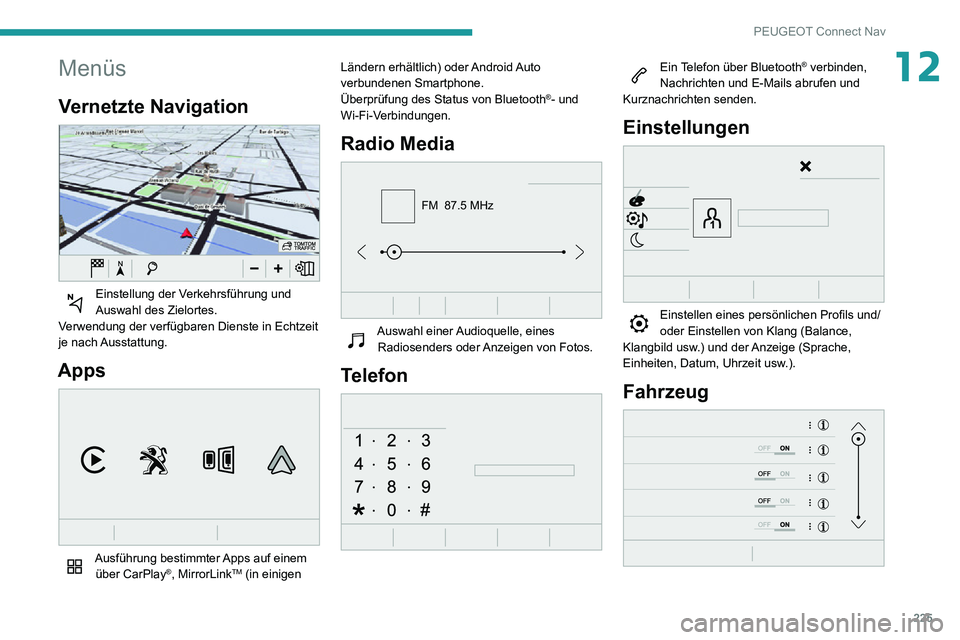
225
PEUGEOT Connect Nav
12Menüs
Vernetzte Navigation
Einstellung der Verkehrsführung und Auswahl des Zielortes.
Verwendung der verfügbaren Dienste in Echtzeit
je nach Ausstattung.
Apps
Ausführung bestimmter Apps auf einem über CarPlay®, MirrorLinkTM (in einigen Ländern erhältlich) oder Android Auto
verbundenen Smartphone.
Überprüfung des Status von Bluetooth
®- und
Wi-Fi-Verbindungen.
Radio Media
FM 87.5 MHz
Auswahl einer Audioquelle, eines Radiosenders oder Anzeigen von Fotos.
Telefon
Ein Telefon über Bluetooth® verbinden,
Nachrichten und E-Mails abrufen und
Kurznachrichten senden.
Einstellungen
Einstellen eines persönlichen Profils und/oder Einstellen von Klang (Balance,
Klangbild usw.) und der Anzeige (Sprache,
Einheiten, Datum, Uhrzeit usw.).
Fahrzeug
Page 237 of 260
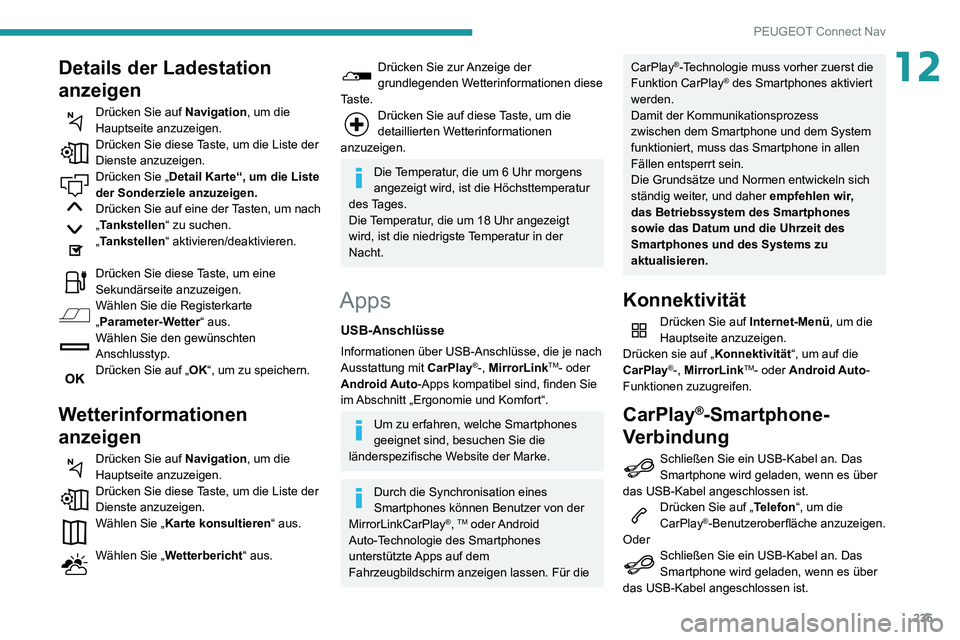
235
PEUGEOT Connect Nav
12Details der Ladestation
anzeigen
Drücken Sie auf Navigation, um die
Hauptseite anzuzeigen.
Drücken Sie diese Taste, um die Liste der Dienste anzuzeigen.Drücken Sie „ Detail Karte“, um die Liste
der Sonderziele anzuzeigen.
Drücken Sie auf eine der Tasten, um nach „Tankstellen“ zu suchen.„Tankstellen“ aktivieren/deaktivieren.
Drücken Sie diese Taste, um eine Sekundärseite anzuzeigen.Wählen Sie die Registerkarte „Parameter-Wetter“ aus.Wählen Sie den gewünschten
Anschlusstyp.
Drücken Sie auf „OK“, um zu speichern.
Wetterinformationen
anzeigen
Drücken Sie auf Navigation, um die
Hauptseite anzuzeigen.
Drücken Sie diese Taste, um die Liste der Dienste anzuzeigen.Wählen Sie „Karte konsultieren“ aus.
Wählen Sie „Wetterbericht“ aus.
Drücken Sie zur Anzeige der grundlegenden Wetterinformationen diese
Taste.
Drücken Sie auf diese Taste, um die detaillierten Wetterinformationen
anzuzeigen.
Die Temperatur, die um 6 Uhr morgens
angezeigt wird, ist die Höchsttemperatur
des Tages.
Die Temperatur, die um 18 Uhr angezeigt
wird, ist die niedrigste Temperatur in der
Nacht.
Apps
USB-Anschlüsse
Informationen über USB-Anschlüsse, die je nach
Ausstattung mit CarPlay®-, MirrorLinkTM- oder
Android Auto-Apps kompatibel sind, finden Sie
im Abschnitt „Ergonomie und Komfort“.
Um zu erfahren, welche Smartphones
geeignet sind, besuchen Sie die
länderspezifische Website der Marke.
Durch die Synchronisation eines
Smartphones können Benutzer von der
MirrorLinkCarPlay
®, TM oder Android
Auto-Technologie des Smartphones
unterstützte Apps auf dem
Fahrzeugbildschirm anzeigen lassen. Für die
CarPlay®-Technologie muss vorher zuerst die
Funktion CarPlay® des Smartphones aktiviert
werden.
Damit der Kommunikationsprozess
zwischen dem Smartphone und dem System
funktioniert, muss das Smartphone in allen
Fällen entsperrt sein.
Die Grundsätze und Normen entwickeln sich
ständig weiter, und daher empfehlen wir,
das Betriebssystem des Smartphones
sowie das Datum und die Uhrzeit des
Smartphones und des Systems zu
aktualisieren.
Konnektivität
Drücken Sie auf Internet-Menü, um die
Hauptseite anzuzeigen.
Drücken sie auf „ Konnektivität“, um auf die
CarPlay
®-, MirrorLinkTM- oder Android Auto-
Funktionen zuzugreifen.
CarPlay®-Smartphone-
Verbindung
Schließen Sie ein USB-Kabel an. Das Smartphone wird geladen, wenn es über
das USB-Kabel angeschlossen ist.
Drücken Sie auf „Telefon“, um die
CarPlay®-Benutzeroberfläche anzuzeigen.
Oder
Schließen Sie ein USB-Kabel an. Das Smartphone wird geladen, wenn es über
das USB-Kabel angeschlossen ist.
Page 238 of 260
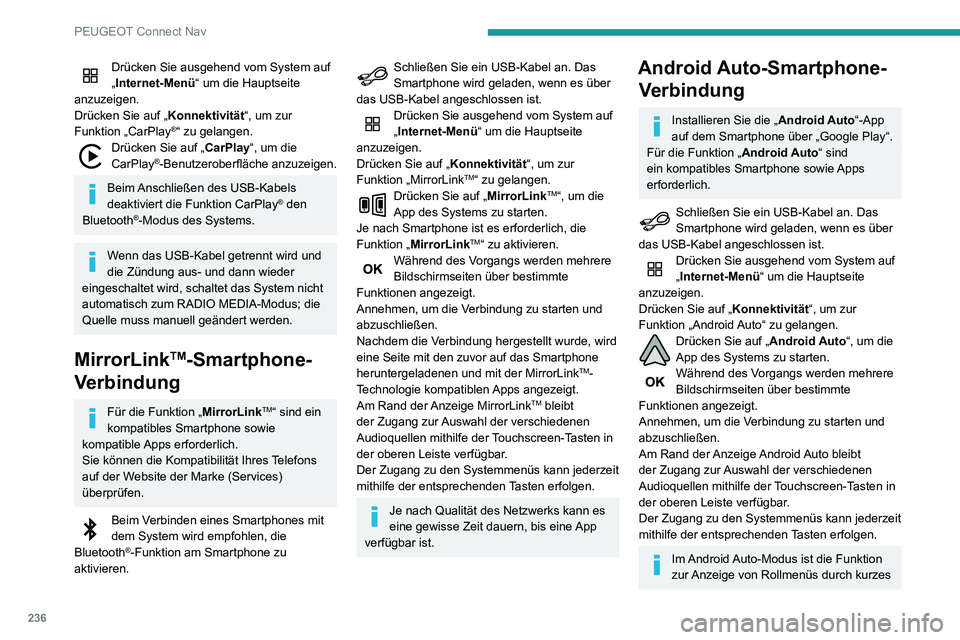
236
PEUGEOT Connect Nav
Drücken auf den Bildschirm mit drei Fingern deaktiviert.
Je nach Qualität des Netzwerks kann es
eine gewisse Zeit dauern, bis eine App
verfügbar ist.
Fahrzeug-Apps
Drücken Sie auf Internet-Menü, um die
Hauptseite anzuzeigen.
Drücken Sie auf „ Fahrzeug-Apps“, um die
Startseite der Apps anzuzeigen.
Internet-Browser
Drücken Sie auf Internet-Menü, um die
Hauptseite anzuzeigen.
Drücken Sie auf „ Konnektivität“, um zur
Funktion „Connect Apps“ zu gelangen.
Drücken Sie auf „ Connect Apps“, um die
Startseite des Browsers anzuzeigen.
Wählen Sie das Land Ihres Wohnsitzes
aus.
Drücken Sie auf „OK“, um die Auswahl zu
übernehmen und den Browser
aufzurufen.
Die Internetverbindung erfolgt über eine
Netzwerkverbindung des Fahrzeugs oder
des Benutzers.
Drücken Sie ausgehend vom System auf
„Internet-Menü“ um die Hauptseite
anzuzeigen.
Drücken Sie auf „ Konnektivität“, um zur
Funktion „CarPlay
®“ zu gelangen.Drücken Sie auf „CarPlay “, um die
CarPlay®-Benutzeroberfläche anzuzeigen.
Beim Anschließen des USB-Kabels
deaktiviert die Funktion CarPlay® den
Bluetooth®-Modus des Systems.
Wenn das USB-Kabel getrennt wird und
die Zündung aus- und dann wieder
eingeschaltet wird, schaltet das System nicht
automatisch zum RADIO MEDIA-Modus; die
Quelle muss manuell geändert werden.
MirrorLinkTM-Smartphone-
Verbindung
Für die Funktion „MirrorLinkTM“ sind ein
kompatibles Smartphone sowie
kompatible Apps erforderlich.
Sie können die Kompatibilität Ihres Telefons
auf der Website der Marke (Services)
überprüfen.
Beim Verbinden eines Smartphones mit dem System wird empfohlen, die
Bluetooth®-Funktion am Smartphone zu
aktivieren.
Schließen Sie ein USB-Kabel an. Das Smartphone wird geladen, wenn es über
das USB-Kabel angeschlossen ist.
Drücken Sie ausgehend vom System auf
„Internet-Menü“ um die Hauptseite
anzuzeigen.
Drücken Sie auf „ Konnektivität“, um zur
Funktion „MirrorLink
TM“ zu gelangen.Drücken Sie auf „MirrorLinkTM“, um die
App des Systems zu starten.
Je nach Smartphone ist es erforderlich, die
Funktion „MirrorLink
TM“ zu aktivieren.Während des Vorgangs werden mehrere Bildschirmseiten über bestimmte
Funktionen angezeigt.
Annehmen, um die Verbindung zu starten und
abzuschließen.
Nachdem die Verbindung hergestellt wurde, wird
eine Seite mit den zuvor auf das Smartphone
heruntergeladenen und mit der MirrorLink
TM-
Technologie kompatiblen Apps angezeigt.
Am Rand der Anzeige MirrorLink
TM bleibt
der Zugang zur Auswahl der verschiedenen
Audioquellen mithilfe der Touchscreen-Tasten in
der oberen Leiste verfügbar.
Der Zugang zu den Systemmenüs kann jederzeit
mithilfe der entsprechenden Tasten erfolgen.
Je nach Qualität des Netzwerks kann es
eine gewisse Zeit dauern, bis eine App
verfügbar ist.
Android Auto-Smartphone- Verbindung
Installieren Sie die „ Android Auto“-App
auf dem Smartphone über „Google Play“.
Für die Funktion „Android Auto“ sind
ein kompatibles Smartphone sowie Apps
erforderlich.
Schließen Sie ein USB-Kabel an. Das Smartphone wird geladen, wenn es über
das USB-Kabel angeschlossen ist.
Drücken Sie ausgehend vom System auf
„Internet-Menü“ um die Hauptseite
anzuzeigen.
Drücken Sie auf „ Konnektivität“, um zur
Funktion „Android Auto“ zu gelangen.
Drücken Sie auf „Android Auto“, um die
App des Systems zu starten.
Während des Vorgangs werden mehrere Bildschirmseiten über bestimmte
Funktionen angezeigt.
Annehmen, um die Verbindung zu starten und
abzuschließen.
Am Rand der Anzeige Android Auto bleibt
der Zugang zur Auswahl der verschiedenen
Audioquellen mithilfe der Touchscreen-Tasten in
der oberen Leiste verfügbar.
Der Zugang zu den Systemmenüs kann jederzeit
mithilfe der entsprechenden Tasten erfolgen.
Im Android Auto-Modus ist die Funktion
zur Anzeige von Rollmenüs durch kurzes
Page 252 of 260
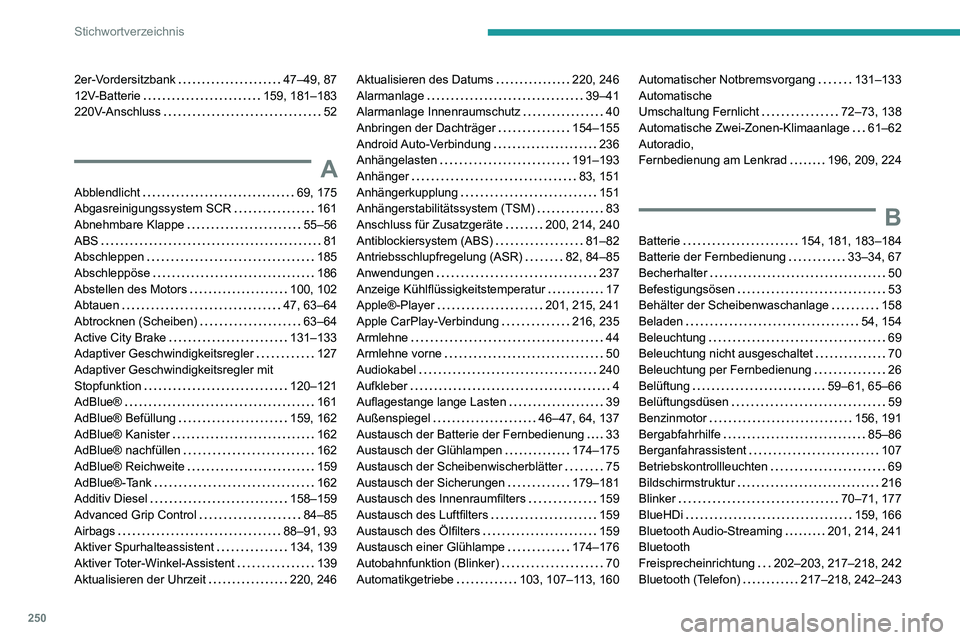
250
Stichwortverzeichnis
2er-Vordersitzbank 47–49, 8712V-Batterie 159, 181–183220V-Anschluss 52
A
Abblendlicht 69, 175Abgasreinigungssystem SCR 161
Abnehmbare Klappe 55–56ABS 81Abschleppen 185Abschleppöse 186Abstellen des Motors 100, 102Abtauen 47, 63–64Abtrocknen (Scheiben) 63–64Active City Brake 131–133Adaptiver Geschwindigkeitsregler 127Adaptiver Geschwindigkeitsregler mit Stopfunktion 120–121AdBlue® 161AdBlue® Befüllung 159, 162AdBlue® Kanister 162AdBlue® nachfüllen 162AdBlue® Reichweite 159AdBlue®-Tank 162Additiv Diesel 158–159Advanced Grip Control 84–85Airbags 88–91, 93Aktiver Spurhalteassistent 134, 139Aktiver Toter-Winkel-Assistent 139Aktualisieren der Uhrzeit 220, 246
Aktualisieren des Datums 220, 246Alarmanlage 39–41Alarmanlage Innenraumschutz 40Anbringen der Dachträger 154–155Android Auto-Verbindung 236Anhängelasten 191–193Anhänger 83, 151Anhängerkupplung 151Anhängerstabilitätssystem (TSM) 83
Anschluss für Zusatzgeräte 200, 214, 240Antiblockiersystem (ABS) 81–82Antriebsschlupfregelung (ASR) 82, 84–85Anwendungen 237Anzeige Kühlflüssigkeitstemperatur 17Apple®-Player 201, 215, 241Apple CarPlay-Verbindung 216, 235Armlehne 44Armlehne vorne 50Audiokabel 240Aufkleber 4Auflagestange lange Lasten 39Außenspiegel 46–47, 64, 137Austausch der Batterie der Fernbedienung 33Austausch der Glühlampen 174–175Austausch der Scheibenwischerblätter 75Austausch der Sicherungen 179–181Austausch des Innenraumfilters 159Austausch des Luftfilters 159Austausch des Ölfilters 159Austausch einer Glühlampe 174–176Autobahnfunktion (Blinker) 70Automatikgetriebe 103, 107–113, 160
Automatischer Notbremsvorgang 131–133Automatische Umschaltung Fernlicht 72–73, 138Automatische Zwei-Zonen-Klimaanlage 61–62Autoradio, Fernbedienung am Lenkrad 196, 209, 224
B
Batterie 154, 181, 183–184Batterie der Fernbedienung 33–34, 67Becherhalter 50Befestigungsösen 53Behälter der Scheibenwaschanlage 158Beladen 54, 154Beleuchtung 69Beleuchtung nicht ausgeschaltet 70Beleuchtung per Fernbedienung 26Belüftung 59–61, 65–66Belüftungsdüsen 59Benzinmotor 156, 191Bergabfahrhilfe 85–86Berganfahrassistent 107Betriebskontrollleuchten 69Bildschirmstruktur 216Blinker 70–71, 177BlueHDi 159, 166Bluetooth Audio-Streaming 201, 214, 241Bluetooth Freisprecheinrichtung 202–203, 217–218, 242Bluetooth (Telefon) 217–218, 242–243